Vista Manager
Vista Manager
Статус: Shareware.
Размер: 5571 Кбайт.
Разработчик: http://www.yamicsoft.com/vistamanager/index.html.
Язык: английский.
Данный твикер реестра содержит множество возможностей по работе с операционной системой и компонентами компьютера (рис. 5.30), однако в данной книге мы их рассматривать не будем. В контексте этой главы мы рассмотрим только возможности настройки операционной системы, которые он предоставляет.
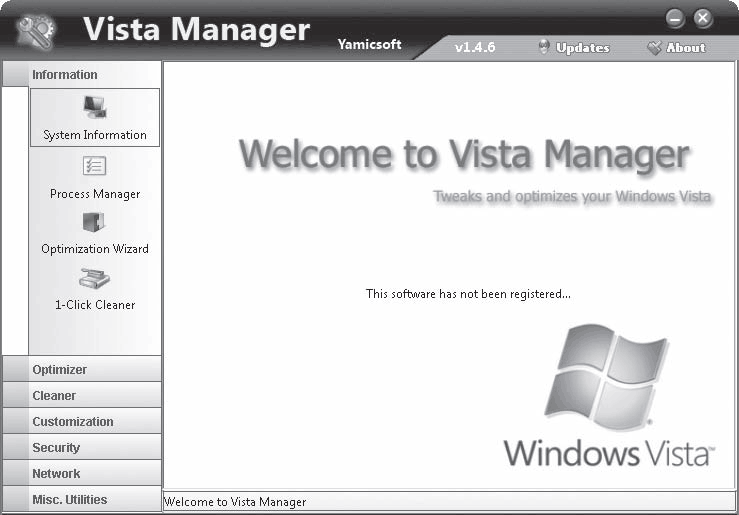
Рис. 5.30. Окно программы Vista Manager
Кстати, некоторые из этих возможностей полностью дублируют возможности твикера DTweak Pro. Их мы также не будем рассматривать.
Если смотреть объективно, то твикер Vista Manager является лучшим из рассмотренных ранее (рис. 5.30). Помимо стандартных, он предоставляет дополнительные возможности, которые могут заинтересовать многих пользователей. Кроме того, все настройки, которые можно выполнить с его помощью, хорошо документированы – достаточно подвести указатель мыши к настройке, чтобы появилась подсказка о назначении настройки.
Раздел Optimizer, подраздел System Speed
Твики реестра, собранные в этом подразделе, позволяют повысить производительность работы операционной системы и ее компонентов. В зависимости от назначения они рассортированы по отдельным вкладкам (рис. 5.31).
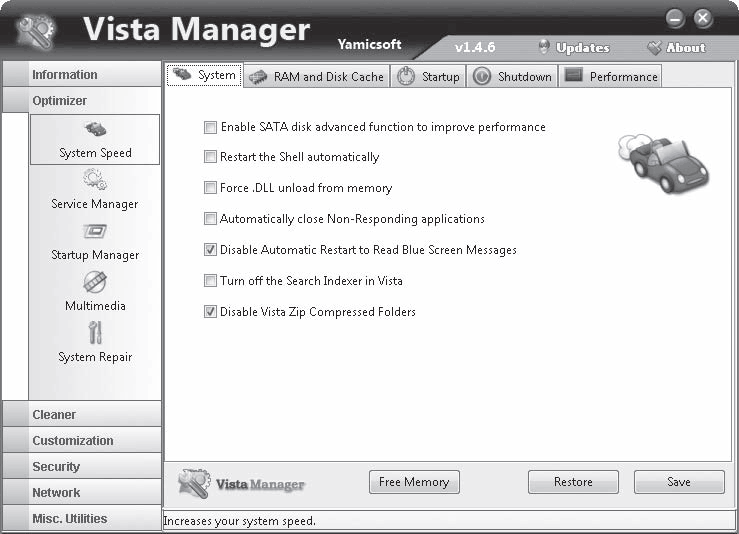
Рис. 5.31. Подраздел System Speed раздела Optimizer
Подробно мы рассмотрим только наиболее интересные из этих твиков, которые в вышеописанных твикерах реестра встречались не очень часто.
• Enable SATA disk advanced function to improve performance – указывает включить повышенную производительность работы жестких дисков. Повышение производительности работы дисков выполняется за счет понижения стабильности работы (отключения кэширования), поэтому использование данной настройки рекомендуется только в том случае, если у вас есть источник бесперебойного питания.
При установке данного флажка параметру REG_DWORD-типа CacheIsPowerProtected, расположенному в ветви реестра вида HKEY_LOCAL_MACHINESYSTEMCurrentControlSetEnumIDE[диск][ID диска]Device ParametersDisk, присваивается значение 1.
• Restart the Shell automatically – при обнаружении ошибок в оболочке Windows (файл explorer.exe) позволяет автоматически выполнить перезагрузку оболочки.
• Force .DLL unload from memory – дает возможность при закрытии программ выгружать из памяти все ее библиотеки.
• Automatically close Non-Responding applications – задает автоматически завершать работу зависших программ. Данная настройка присваивает значение 1 параметру строкового типа AutoEndTasks, расположенному в ветви реестра HKEY_CURRENT_USERControl PanelDesktop.
• Disable Automatic Restart to Read Blue Screen Messages – указывает при возникновении неустранимых ошибок в работе операционной системы вместо автоматической перезагрузки компьютера выводить «синий экран смерти» с описанием возникшей проблемы.
• Disable Vista Zip Compressed Folders – позволяет удалить или вернуть стандартные возможности операционной системы Windows Vista по обработке ZIP-папок. Для этого программа удаляет или заново создает ветви реестра HKEY_CLASSES_ROOTCLSID{E88DCCE0-B7B3-11d1-A9F0-00AA0060FA31} и HKEY_CLASSES_ROOTCLSID{0CD7A5C0-9F37-11CE-AE65-08002B2E1262}.
• Turn off the Windows start up sound – дает возможность запретить воспроизведение мелодии при входе пользователей в операционную систему. При установке данного флажка параметру REG_DWORD-типа DisableStartupSound, расположенному в ветви реестра HKEY_LOCAL_MACHINESOFTWAREMicrosoftWindowsCurrentVersionAuthenticationLogonUIBootAnimation, присваивается значение 1.
• Cancel scanning disk during startup – по умолчанию при загрузке компьютера операционная система проверяет структуру разделов дисков, которые помечены как «грязные» (бит «Dirty» устанавливается, если система подозревает, что логическая или физическая структура диска повреждена), а также разделов, впервые подключенных к данному компьютеру. Это делается выполнением команды autocheck autochk -, запуск которой прописан в параметре REG_MULTI_SZ-типа BootExecute, расположенном в ветви реестра HKEY_LOCAL_MACHINESYSTEMCurrentControlSetControlSession Manager.
Настройка очищает значение параметра BootExecute, тем самым отключая проверку дисков с установленным флагом «Dirty».
• The time to wait when a program hangs – задает интервал времени, по истечении которого не ответившая на запрос системы программа будет считаться зависшей.
• The time to wait for services to end before killing – определяет интервал времени, который при завершении работы компьютера предоставляет службам процесс csrss.exe, чтобы они завершили свою работу.
• The time to wait before ending programs with errors – указывает интервал времени, который при завершении работы компьютера предоставляет программам процесс csrss.exe, чтобы они завершили свою работу. Данный ползунок изменяет значение параметра строкового типа WaitToKillAppTimeout, расположенного в ветви реестра HKEY_CURRENT_USERControl PanelDesktop.
Раздел Optimizer, подраздел Service Manager
Подраздел позволяет просмотреть список всех служб и драйверов (рис. 5.32), установленных в системе, а также управлять ими и их работой. Кроме того, программа позволяет удалить ненужную службу/драйвер.
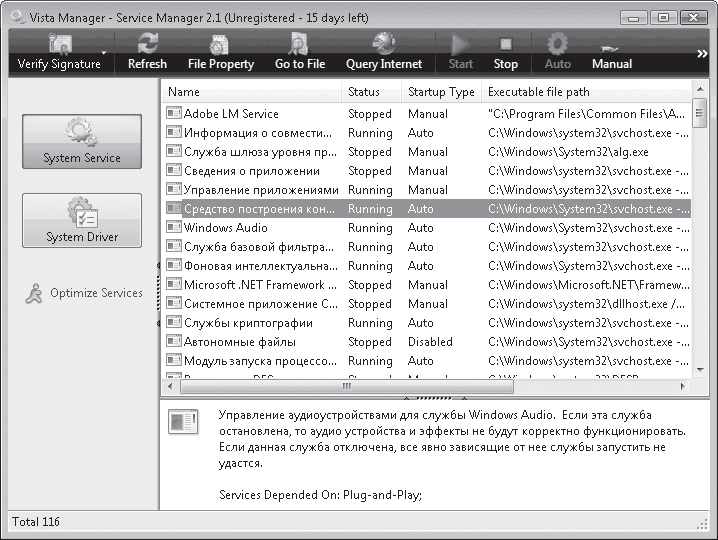
Рис. 5.32. Подраздел Service Manager раздела Optimizer
Раздел Optimizer, подраздел Multimedia
Содержит настройки реестра, предназначенные для установки параметров мультимедийных возможностей операционной системы. Среди них хотелось бы выделить следующие настройки реестра.
• Do not allow Import Video to run – запретить запуск компонента Импорт видео. Он позволяет переносить видео с цифрового видеоустройства на компьютер путем кодирования и сохранения в видеофайл.
При установке данного флажка параметру REG_DWORD-типа VidCap ветви HKEY_CURRENT_USERSoftwarePoliciesMicrosoftCaptureWizard присваивается значение 1.
• Speed up Multimedia application – присваивает значение 0x1F4 параметру REG_DWORD-типа ConfigFileAllocSize, расположенному в ветви реестра HKEY_LOCAL_MACHINESYSTEMCurrentControlSetControlFileSystem.
Значение данного параметра определяет минимальный размер файла (в килобайтах), при создании которого будет выполняться поиск оптимального места на диске (для записи в которое файл фрагментировать не нужно).
• Automatically view thumbnails on Bitmap files – по умолчанию BMP-файлы отображаются с использованием статического значка shimgvw.dll,1. Воспользовавшись данной настройкой, вы укажете операционной системе, что она должна использовать в качестве значка BMP-файлов не значок по умолчанию, а само содержимое BMP-файлов.
При установке данного флажка значение %1 присваивается параметру (По умолчанию), расположенному в ветви реестра HKEY_CLASSES_ROOTPaint.PictureDefaultIcon.
• Enable DVD features in Media Player – по умолчанию Проигрыватель Windows Media до версии 11, которая используется в Windows Vista, не мог воспроизводить видео с DVD. С помощью данного флажка можно добавить возможность воспроизведения таких файлов.
В Проигрывателе Windows Media 11 версии возможность воспроизведения DVD поддерживается по умолчанию.
• Enhance Media Player MP3 encoding – по умолчанию Проигрыватель Windows Media до версии 11, которая используется в Windows Vista, не мог копировать содержимое музыкальных дисков в формате MP3. С помощью данного флажка можно добавить возможность копирования музыкальных дисков с преобразованием в формат MP3.
В Проигрывателе Windows Media 11 версии возможность копирования музыкальных дисков с преобразованием в формат MP3 поддерживается по умолчанию, поэтому установка этого флажка не приведет ни к каким действиям.
• Add VCD (-.dat) file type to Media Player – добавляет возможность открытия файлов с расширением DAT (в окне Открыть добавляется соответствующая возможность). Для этого программа создает параметр строкового типа VCD в следующих ветвях реестра.
– HKEY_LOCAL_MACHINESoftwareMicrosoftMediaPlayerPlayerExtensionsTypes – расширения файлов, которые соответствуют строкам, указанным в подразделах Descriptions и MUIDescriptions. Параметру присваивается значение -.dat.
– HKEY_LOCAL_MACHINESoftwareMicrosoftMediaPlayerPlayerExtensionsMUIDescriptions – локализованная версия названия данного элемента раскрывающегося списка окна Открыть. Параметру присваивается значение VCD Movie.
– HKEY_LOCAL_MACHINESoftwareMicrosoftMediaPlayerPlayerExtensionsDescriptions – название данного элемента раскрывающегося списка окна Открыть. Параметру присваивается значение VCD Movie(-.dat).
• Add Real (-.rm, -.rmvb) file type to Media Player – добавляет возможность открытия файлов с расширениями RM, RMVB (в окно Открыть добавляется соответствующая возможность). Для этого программа создает параметр строкового типа Real в следующих ветвях реестра:
– HKEY_LOCAL_MACHINESOFTWAREMicrosoftMediaPlayerPlayerExtensionsTypes – параметру присваивается значение -.rm;-.rmvb;
– HKEY_LOCAL_MACHINESOFTWAREMicrosoftMediaPlayerPlayerExtensionsMUIDescriptions – указанному параметру присваивается значение Real Video;
– HKEY_LOCAL_MACHINESOFTWAREMicrosoftMediaPlayerPlayerExtensionsDescriptions – данному параметру присваивается значение Real Video(-.rm;-.rmvb).
Раздел Optimizer, подраздел System Repair
Подраздел содержит набор уникальных настроек, которые позволяют восстановить работу испорченной операционной системы.
• Repair Program Interface and Fonts – иногда после установки какой-либо программы в ее интерфейсе вместо русских символов отображается нечитабельный текст. Вы можете попробовать решить данную проблему с помощью кнопки Fix этого раздела. Если это не помогло, то воспользуйтесь кнопкой Restore, чтобы восстановить настройки по умолчанию.
После нажатия кнопки Fix программа вместо большинства стандартных системных шрифтов установит шрифт Segoe UI.
• Windows File Protection – запускает программу командной строки sfc.exe для поиска и восстановления поврежденных и замененных системных файлов операционной системы Windows Vista.
• Repair all System Components – восстанавливает все системные компоненты операционной системы Windows Vista.
• Restore "Show hidden files and folders" option – некоторые вирусы «любят» удалять переключатель Скрытые файлы и папки, расположенный на вкладке Вид окна Свойства папки. С помощью кнопки Fix данного раздела этот переключатель можно вернуть на свое законное место. Для этого программа самостоятельно воссоздает ветвь реестра HKEY_LOCAL_MACHINESOFTWAREMicrosoftWindowsCurrentVersionexplorerAdvancedFolderHiddenSHOWALL.
Раздел Customization, подраздел Customize System
Данный раздел включает в себя множество настроек оболочки операционной системы Windows Vista (рис. 5.33). Большинство из них вам уже известны, поэтому их мы рассматривать не будем.
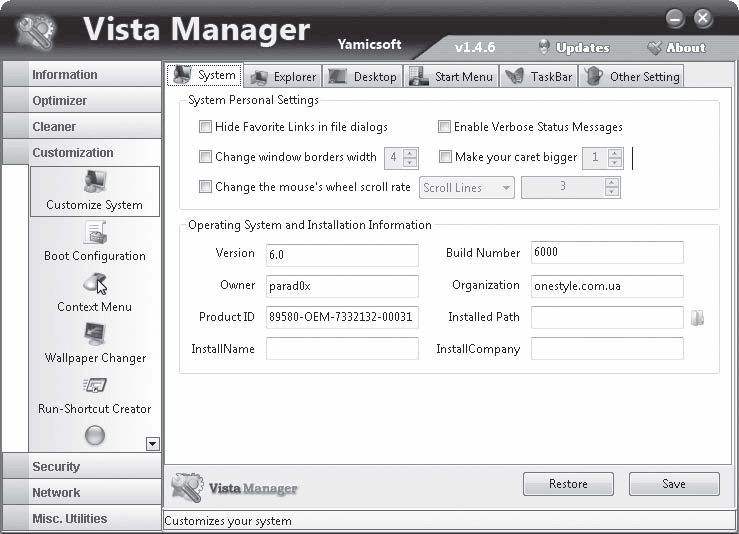
Рис. 5.33. Подраздел Customize System раздела Customization
• Hide Favorite Links in file dialogs – изменяет значения следующих параметров REG_BINARY-типа:
– ProperTreeModuleInner в ветви реестра HKEY_CURRENT_USERSoftwareMicrosoftWindowsCurrentVersionExplorerCIDOpenModulesGlobalSettingsProperTreeModuleInner;
– PageSpaceControlSizer в ветви HKEY_CURRENT_USERSoftwareMicrosoftWindowsCurrentVersionExplorerCIDOpenModulesGlobalSettingsSizer;
– ProperTreeExpandoSizer в ветви реестра HKEY_CURRENT_USERSoftwareMicrosoftWindowsCurrentVersionExplorerCIDOpenModulesGlobalSettingsSizer;
– ProperTreeModuleInner в ветви реестра HKEY_CURRENT_USERSoftwareMicrosoftWindowsCurrentVersionExplorerCIDSaveModulesGlobalSettingsProperTreeModuleInner;
– ProperTreeExpandoSizer, расположенный в ветви HKEY_CURRENT_USERSoftwareMicrosoftWindowsCurrentVersionExplorerCIDSaveModulesGlobalSettingsSizer.
Все эти параметры определяют способ отображения окон Открыть и Сохранить. В данном случае мы удаляем из этих окон ссылку Избранное.
• Change window borders width – позволяет изменить ширину обрамления окна в Windows Vista. По умолчанию ширина обрамления равна –60 твипов[4].
Данное поле изменяет значение параметра строкового типа PaddedBorderWidth, расположенного в ветви реестра HKEY_CURRENT_USERControl PanelDesktopWindowMetrics.
• Change the mouse`s wheel scroll rate – определяет количество строк, на которые будет выполняться горизонтальная прокрутка при одном повороте колесика мыши. Если значение данного параметра равно -1, то прокрутка будет выполняться на один экран.
Данное поле изменяет значение параметра строкового типа WheelScrollLines, расположенного в ветви реестра HKEY_CURRENT_USERControl PanelDesktop. По умолчанию значение данного параметра равно 3.
• Make your caret bigger – указывает ширину каретки, которая отображается при вводе текста (справа от самого крайнего введенного символа). По умолчанию ширина равна одному пикселу.
Это поле изменяет значение параметра REG_DWORD-типа CaretWidth, расположенного в ветви реестра HKEY_CURRENT_USERControl PanelDesktop.
• Disable Automatic Folder View Discovery – очищает настройки вида отдельных папок, применяя к ним вид по умолчанию. Для этого программа удаляет содержимое ветви реестра HKEY_CURRENT_USERLocal SettingsSoftwareMicrosoftWindowsShellBags.
Кроме того, при установке данного флажка параметру строкового типа FolderType, расположенному в ветви реестра HKEY_CURRENT_USERLocal SettingsSoftwareMicrosoftWindowsShellBagsAllFoldersShell, присваивается значение NotSpecified. Благодаря этому операционной системе Windows Vista запрещается автоматически определять содержимое папки и использовать для ее отображения вид в зависимости от содержимого. Иначе говоря, отключается автоопределение вида папок.
• Remember more Folder View – установка данного флажка присваивает значение 0x3E8 параметрам REG_DWORD-типа BagMRU Size, расположенным в следующих ветвях реестра:
– HKEY_CURRENT_USERSoftwareMicrosoftWindowsShellNoRoam – определяет максимальное количество сетевых папок, для которых можно настроить отдельное представление, вместо того чтобы использовать вид папок по умолчанию;
– HKEY_CURRENT_USERSoftwareMicrosoftWindowsShell – указывает максимальное количество локальных папок, для которых можно настроить отдельное представление, вместо того чтобы использовать вид папок по умолчанию.
• Automatic Window Refresh – при установке данного флажка параметру REG_BINARY-типа UpdateMode ветви HKEY_LOCAL_MACHINESYSTEMCurrentControlSetControlUpdate присваивается значение 0.
В этом случае окно Проводника будет обновляться автоматически.
• Show Windows version on Desktop – позволяет отобразить версию операционной системы на Рабочем столе (в нижнем правом углу экрана). При установке данного флажка параметру REG_DWORD-типа PaintDesktopVersion ветви HKEY_CURRENT_USERControl PanelDesktop присваивается значение 1.
• Disable Save Desktop Settings at Exit – дает возможность восстанавливать стандартные настройки элементов Рабочего стола при выходе пользователя из системы. При установке данного флажка параметру REG_DWORD-типа NoSaveSettings, расположенному в ветви HKEY_CURRENT_USERSoftwareMicrosoftWindowsCurrentVersionPoliciesExplorer, присваивается значение 1.
• Create Separate Processes for the Desktop and Explorer – при установке этого флажка параметру REG_DWORD-типа DesktopProcess, расположенному в ветви HKEY_CURRENT_USERSoftwareMicrosoftWindowsCurrentVersionExplorer, присваивается значение 1.
В этом случае оболочка операционной системы будет работать отдельно от открываемых вами окон Проводника. Иными словами, в Диспетчере задач вы сможете увидеть сразу два процесса explorer.exe. Причем если возникнут какие-либо ошибки в работе одного из этих процессов, то будет перезапущен только он. Иначе говоря, ошибка в каком-либо окне никак не повлияет на оболочку Windows, а ошибка в работе оболочки не приведет к закрытию всех окон.
Помимо плюсов – повышения стабильности – применение раздельных процессов explorer.exe имеет некоторые минусы. В частности, объем оперативной памяти, используемой одним процессом, всегда меньше объема оперативной памяти, используемой двумя раздельными процессами explorer.exe.
• Spread out Notify and show all icons – позволяет запретить механизм сокрытия неиспользуемых значков области уведомлений. При установке данного флажка параметру REG_DWORD-типа NoAutoTrayNotify, расположенному в ветви HKEY_CURRENT_USERSoftwareMicrosoftWindowsCurrentVersionPoliciesExplorer, присваивается значение 1.
• Word Description – дает возможность добавить к отображаемому времени произвольный текст, а также изменить сам формат отображения времени. Для этого данное поле изменяет значение параметра строкового типа sTimeFormat, расположенного в ветви реестра HKEY_CURRENT_USERControl PanelInternational. По умолчанию значение данного параметра равно testH:mm:ss.
Раздел Customization, подраздел Context Menu
Содержимое данного раздела предназначено для настройки контекстного меню файлов и папок. Оно разбито на следующие вкладки (рис. 5.34).
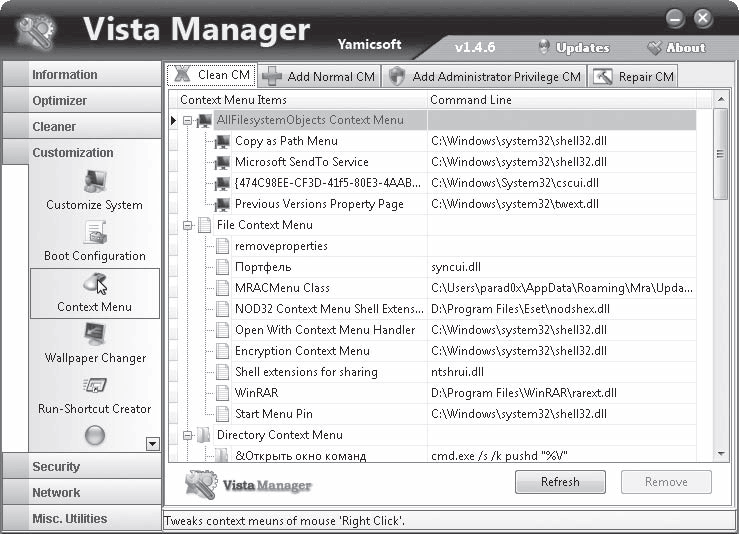
Рис. 5.34. Подраздел Context Menu раздела Customization
• Clean CM – позволяет удалить из контекстного меню определенных объектов различные команды, добавленные с помощью ActiveX-объектов. Программа дает возможность работать с контекстным меню следующих идентификаторов.
– AllFilesystemObjects Context Menu – команды данного идентификатора отображаются в контекстном меню всех файлов, папок, значков дисков и других объектов файловой системы Windows. Они хранятся в ветви реестра HKEY_CLASSES_ROOTAllFilesystemObjects.
– File Context Menu – его команды отображаются в контекстном меню всех файлов, расширения которых зарегистрированы в системе. Они содержатся в ветви реестра HKEY_CLASSES_ROOT*.
– Directory Context Menu – команды этого идентификатора отображаются в контекстном меню всех директорий. Они хранятся в ветви реестра HKEY_CLASSES_ROOTDirectory.
– Background Context Menu – его команды отображаются в контекстном меню Рабочего стола. Они содержатся в ветви реестра HKEY_CLASSES_ROOTDirectoryBackground.
– Folder Context Menu – команды данного идентификатора отображаются в контекстном меню всех папок. Они хранятся в ветви реестра HKEY_CLASSES_ROOTFolder.
– Drive Context Menu – его команды отображаются в контекстном меню значков диска. Они содержатся в ветви реестра HKEY_CLASSES_ROOTDrive.
– IE Context Menu – команды этого идентификатора отображаются в контекстном меню окна браузера Internet Explorer. Они хранятся в ветви реестра HKEY_CURRENT_USERSoftwareMicrosoftInternet ExplorerMenuExt.
– SendTo Context Menu – его команды отображаются в списке Отправить контекстного меню. Они содержатся в качестве файлов каталога %userprofile%AppDataRoamingMicrosoftWindowsSendTo.
– New Context Menu – команды данного идентификатора отображаются в списке Создать контекстного меню Рабочего стола и Проводника. Пункты данного меню формируются на основе ветвей реестра вида HKEY_CLASSES_ROOT<расширение>, в которых присутствует подраздел ShellNew.
• Add Normal CM – позволяет добавить к контекстному меню папок и файлов предопределенные команды. В частности:
– к файлам с зарегистрированными расширениями – команду открытия файла в Блокноте, а также команду очистки Корзины;
– к контекстному меню папок – пункты открытия программы cmd.exe и блокировки компьютера;
– к контекстному меню файлов и папок – команды копирования и перемещения в папку;
– к списку Отправить контекстного меню – пункт отправки в определенную папку;
– к контекстному меню DLL и OCX файлов – команду регистрации/разрегистрации в системе.
• Add Administrator Privilege CM – позволяет добавить к контекстному меню файлов и папок команду смены владельца на группу Администраторы.
• Repair CM – дает возможность восстановить по умолчанию пункты контекстного меню для файлов, папок, значков дисков, а также пункты списков Отправить и Создать.
Раздел Customization, подраздел Icon Manager
Все настройки программы, которые предназначены для изменения значков операционной системы, собраны в одном месте – в подразделе Icon Manager (рис. 5.35). Как и большинство подразделов программы, он разделен на вкладки.
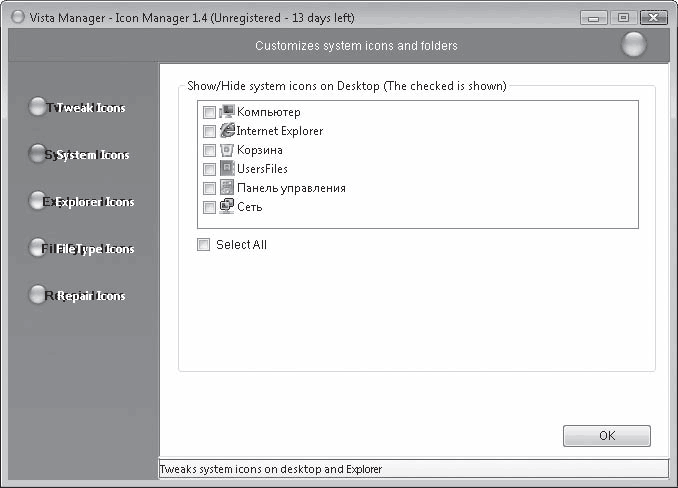
Рис. 5.35. Подраздел Icon Manager раздела Customization
Вкладка Tweak Icon позволяет скрыть или отобразить на Рабочем столе отдельные значки. Это делается с помощью создания параметров REG_DWORD-типа в ветви HKEY_CURRENT_USERSoftwareMicrosoftWindowsCurrentVersionExplorerHideDesktopIconsNewStartPanel. Название параметра соответствует номеру ActiveX-объекта, который формирует соответствующий значок. Например, для значка Компьютер это {20D04FE0-3AEA-1069-A2D8-08002B30309D}.
Вкладка System Icons позволяет изменить значок, а также переименовать большинство значков операционной системы, которые создаются с помощью ActiveX-объектов.
Переименовать значок можно, изменив значение параметра (По умолчанию) ветвей реестра вида HKEY_CURRENT_USERSoftwareMicrosoftWindowsCurrentVersionExplorerCLSID{<CLSID-номер ActiveX-объекта>} и HKEY_CURRENT_USERCLSID{<CLSID-номер ActiveX-объекта>}.
Значок меняется при изменении значения параметра (По умолчанию) ветви реестра вида HKEY_CURRENT_USERSoftwareMicrosoftWindowsCurrentVersionExplorerCLSID{<CLSID-номер ActiveX-объекта>}DefaultIcon.
Вкладка Explorer Icons дает возможность изменить значок отдельного раздела диска. Для этого путь к новому значку присваивается параметру (По умолчанию) ветви реестра вида HKEY_LOCAL_MACHINESOFTWAREMicrosoftWindowsCurrentVersionexplorerDriveIcons<буква диска, например, C>DefaultIcon.
Вкладка FileType Icons позволяет изменить значки файлов с определенным расширением. Для этого путь к новому значку присваивается параметру (По умолчанию) ветви реестра вида HKEY_CLASSES_ROOT<идентификатор расширения>DefaultIcon.
Вкладка Repair Icons предназначена для работы с кэшем эскизов. Она позволяет восстановить кэш эскизов либо пересоздать его. Кроме того, программа позволяет изменить максимальный размер файла кэша эскизов.
Раздел Security, подраздел System Security
Данный раздел дает возможность настроить ограничения доступа к компонентам операционной системы, а также работу этих самых компонентов (рис. 5.36).
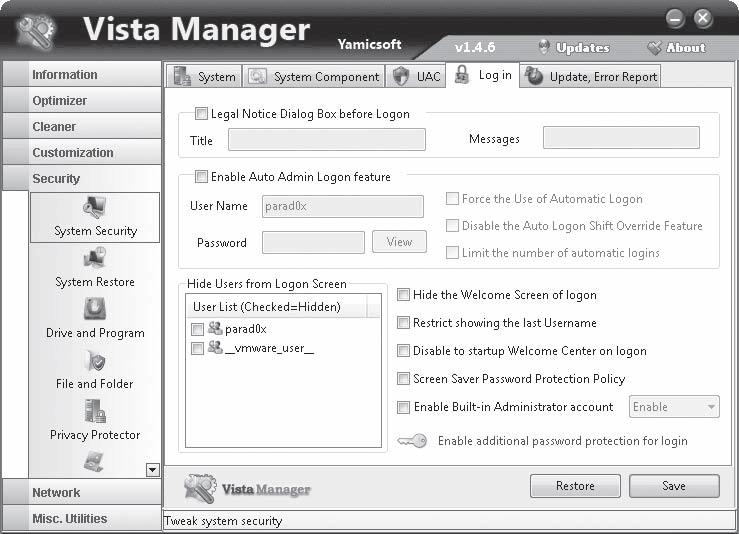
Рис. 5.36. Подраздел System Security раздела Security
Обратите внимание на ссылку Enable additional password protection for login, расположенную на вкладке Log in данного подраздела. С ее помощью можно запустить программу syskey.exe (рис. 5.37).
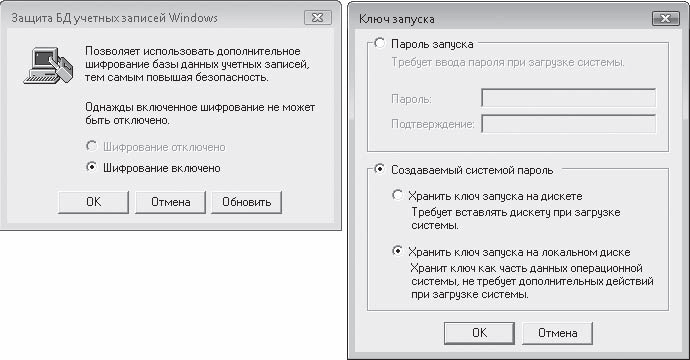
Рис. 5.37. Программа syskey.exe
По умолчанию база данных SAM (база учетных записей локального компьютера) зашифрована, и ключ шифрования хранится на локальном диске. С помощью данной программы вы можете изменить способ хранения ключа шифрования, записав его на дискету. В этом случае при запуске компьютера система будет просить вас вставить дискету с ключом для расшифровки. Если у вас нет такой дискеты, то вы не сможете войти в систему, так как она просто не сможет проверить правильность введенного вами логина и пароля.
Кроме того, с помощью данной программы можно вместо ключа шифрования применять отдельный пароль. В этом случае, помимо пароля от учетной записи, для входа в систему будет необходимо ввести и пароль для расшифровки базы данных SAM.
Рассмотрим настройки из подраздела System Security.
• Restrict Management Console Snap-ins – позволяет запретить запуск всех оснасток консоли управления Microsoft, кроме оснасток-исключений. Оснастки-исключения с помощью данной программы указать нельзя, а вот с помощью групповых политик – можно. Для этого достаточно воспользоваться разделом Конфигурация пользователя ? Административные шаблоны ? Компоненты Windows ? Консоль управления (MMC)_Запрещенные и разрешенные оснастки.
Для запрета запуска оснасток программа присваивает значение 1 параметру REG_DWORD-типа RestrictToPermittedSnapins, расположенному в ветви реестра HKEY_CURRENT_USERSoftwarePoliciesMicrosoftMMC.
• Disable executing Autoexec.bat file – запретить обработку переменных среды окружения из файла autoexec.bat. При установке данного флажка параметру REG_DWORD-типа ParseAutoexec, расположенному в ветви HKEY_CURRENT_USERSoftwareMicrosoftWindows NTCurrentVersionWinlogon, присваивается значение 0.
• Disable to skip Startup Programs – игнорировать нажатие клавиши Shift при входе в систему. При установке данного флажка параметру REG_DWORD-типа IgnoreShiftOveride ветви реестра HKEY_LOCAL_MACHINESOFTWAREMicrosoftWindows NTCurrentVersionWinlogon присваивается значение 1.
• Disable the Windows Key – отключить действие клавиши Windows и всех сочетаний, которые ее используют. Раньше мы уже встречали возможность отключения работы данной клавиши с помощью групповых политик. Данная же программа групповые политики не использует. Вместо этого она присваивает значение 00 00 00 00 00 00 00 00 03 00 00 00 00 00 5B E0 00 00 5C E0 00 00 00 00 параметру REG_BINARY-типа Scancode Map, расположенному в ветви реестра HKEY_LOCAL_MACHINESYSTEMCurrentControlSetControlKeyboard Layout.
• Disable Registry Editor – запретить доступ к программе regedit.exe и файлам REG и выводить сообщение о запрете при попытке их использовать. Для этого параметру REG_DWORD-типа DisableRegistryTools ветви реестра HKEY_LOCAL_MACHINESOFTWAREMicrosoftWindowsCurrentVersionPoliciesSystem присваивается значение 1. Вы можете самостоятельно присвоить данному параметру значение 2, если хотите, чтобы доступ к Редактору реестра был запрещен и при попытке его запуска никаких сообщений не выдавалось.
• Disable executing -.reg files – запретить выполнение REG-файлов с помощью их контекстного меню (или двойного щелчка кнопкой мыши на них). Для этого программа присваивает значение txtfile параметру (По умолчанию) ветви реестра HKEY_CLASSES_ROOT.reg. По умолчанию же данный параметр указывает на идентификатор regfile.
Следует понимать, что данный флажок не запрещает выполнение REG-файлов с помощью команды Файл ? Импорт программы regedit.exe или команды вида regedit.exe <путь к REG-файлу>.
• Disable Task Manager – запретить запуск окна Диспетчер задач Windows (программа taskmgr.exe). При установке данного флажка значение 1 присваивается параметру REG_DWORD-типа DisableTaskMgr, расположенному в ветви HKEY_CURRENT_USERSoftwareMicrosoftWindowsCurrentVersionPoliciesSystem.
• Disable Command Prompt and Bat files – запретить запуск командного процессора cmd.exe, но при этом не запрещать запуск CMD– и BAT-файлов. При установке данного флажка значение 2 присваивается параметру REG_DWORD-типа DisableCMD ветви реестра HKEY_CURRENT_USERSoftwarePoliciesMicrosoftWindowsSystem.
Если вы хотите запретить не только запуск программы cmd.exe, но и выполнение команд BAT– и CMD-файлов, то параметру DisableCMD нужно присвоить значение 1.
• Clear the Page File at system shutdown – обнулять содержимое файла подкачки при завершении работы операционной системы.
• Disable Administrative Tools – удалить значок Администрирование из папки Панель управления или добавить в нее. Для этого программа удаляет/создает ветвь HKEY_LOCAL_MACHINESOFTWAREMicrosoftWindowsCurrentVersionexplorerControlPanelNameSpace{D20EA4E1-3957-11d2-A40B-0C5020524153}.
• Disable folder Options menu – запретить отображение окна Свойства папки.
• Remove the Security Tab – удалить вкладку Безопасность из окна Свойства для файла или папки.
• Clear shared-icon below Shared folder – удаляет значок руки из значка папки, открытой для общего доступа. Для этого программа удаляет параметр (По умолчанию) ветви реестра HKEY_CLASSES_ROOTNetworkSharingHandler. По умолчанию значение данного параметра равно ntshrui.dll.
• Legal Notice Dialog Box before Logon – позволяет указать заголовок и текст окна, отображаемого при входе в систему. Заголовок и текст содержатся в параметрах LegalNoticeText (тип REG_MULTI_SZ) и LegalNoticeCaption (строковый тип), расположенных в ветви HKEY_LOCAL_MACHINESOFTWAREMicrosoftWindows NTCurrentVersionWinlogon.
• Force the Use of Automatic Logon – позволяет указать логин и пароль учетной записи, от имени которой будет выполняться автоматический вход в систему при включении компьютера. Для этого программа изменяет значения параметров строкового типа AutoAdminLogon, DefaultUserName, DefaultPassword, расположенных в ветви HKEY_LOCAL_MACHINESOFTWAREMicrosoftWindows NTCurrentVersionWinlogon.
Как вы уже знаете, более безопасным способом установки автоматического входа в систему является использование команды netplwiz.exe, открывающей окно Учетные записи пользователей.
• Limit the number of automatic logins – при использовании автоматического входа в систему определяет количество попыток входа, которые система попробует выполнить. Если указанное количество попыток войти в систему под учетной записью для автоматического входа окажутся неудачными, то откроется окно приветствия для ввода логина и пароля.
Данное поле изменяет значение параметра строкового типа AutoLogonCount ветви HKEY_LOCAL_MACHINESOFTWAREMicrosoftWindows NTCurrentVersionWinlogon.
• Disable to startup Welcome Center on logon – запретить отображение мастера Центр начальной настройки при входе пользователя в систему. При установке данного флажка параметру REG_DWORD-типа RestrictWelcomeCenter ветви реестра HKEY_LOCAL_MACHINESOFTWAREMicrosoftWindowsCurrentVersionPoliciesExplorer присваивается значение 1.
• Screen Saver Password Protection Policy – требовать ввод пароля текущего пользователя при выходе из заставки. При установке данного флажка параметру REG_DWORD-типа ScreenSaverIsSecure, расположенному в ветви реестра HKEY_CURRENT_USERSoftwarePoliciesMicrosoftWindowsControl Panel, присваивается значение 1.
• Hide Users from Logon Screen – позволяет отобразить/скрыть из окна приветствия определенные учетные записи пользователей. Для этого используются параметры REG_DWORD-типа ветви реестра HKEY_LOCAL_MACHINESOFTWAREMicrosoftWindows NTCurrentVersionWinlogonSpecialAccountsUserList, имена которых соответствуют названиям учетных записей (например, имя administrator). Если значение параметра равно 0, то соответствующая ему учетная запись будет скрыта.
• Disable all Windows Updates – запретить использование любых возможностей Центра обновления Windows. При установке данного флажка параметру REG_DWORD-типа DisableWindowsUpdate, расположенному в ветви реестра HKEY_CURRENT_USERSoftwareMicrosoftWindowsCurrentVersionPolicies, присваивается значение 1.
• Disable automatically restart after Vista updates – по умолчанию операционная система, после того как будет выполнено запланированное обновление, автоматически перезагружает компьютер. Установив этот флажок, вы запретите автоматическую перезагрузку компьютера. Вместо этого в области уведомления будет выводиться сообщение с предложением выполнить перезагрузку.
При установке данного флажка параметру REG_DWORD-типа NoAutoRebootWithLoggedOnUsers, расположенному в ветви реестра HKEY_LOCAL_MACHINESOFTWAREPoliciesMicrosoftWindowsWindowsUpdateAU, присваивается значение 1.
• Change the restarting prompting interval – позволяет изменить значения следующих параметров REG_DWORD-типа, расположенных в ветви реестра HKEY_LOCAL_MACHINESOFTWAREPoliciesMicrosoftWindowsWindowsUpdateAU:
– RebootRelaunchTimeoutEnabled – если значение данного параметра равно 1, то стандартный интервал ожидания перед выводом повторного приглашения на перезагрузку для завершения запланированной установки обновления будет изменен значением параметра RebootRelaunchTimeout;
– RebootRelaunchTimeout – определяет интервал (в минутах) ожидания, по истечении которого будет выведено повторное приглашение на перезагрузку компьютера после запланированной автоматической установки обновлений.
• Disable Auto Updates Service – отключает службу Центр обновления Windows. При установке данного флажка параметру REG_DWORD-типа Start ветви реестра HKEY_LOCAL_MACHINESYSTEMCurrentControlSetServiceswuauserv присваивается значение 4.
• Disable Internet Explorer automatic updates – по умолчанию браузер Internet Explorer автоматически проверяет наличие новой версии каждые 30 дней.
С помощью данного флажка можно запретить проверку и отображение окна с предложением установить новую версию браузера.
• Disable Office XP Error Reporting – присваивает значение 1 следующим параметрам REG_DWORD-типа, расположенным в ветви реестра HKEY_CURRENT_USERSoftwarePoliciesMicrosoftOffice10.0Common:
– DWNeverUpload – запретить отправку данных и вывод сообщений о возникших в работе Office XP ошибках;
– DWNoExternalURL – если значение параметра равно 1, то соединение с сервером Microsoft при возникновении ошибок (и вывод соответствующих сообщений) будет запрещено;
– DWNoFileCollection – при присвоении параметру значения 1 файлы, запрашиваемые сервером обработки ошибок Office XP, высылаться не будут;
– DWNoSecondLevelCollection – если значение параметра равно 1, то файлы реестра, а также версии файлов, используемых программой, не будут высылаться серверу обработки ошибок.
Раздел Security, подраздел Drive and Program
Содержимое данного подраздела позволяет ограничить доступ к отдельным разделам диска, программам и устройствам (рис. 5.38).
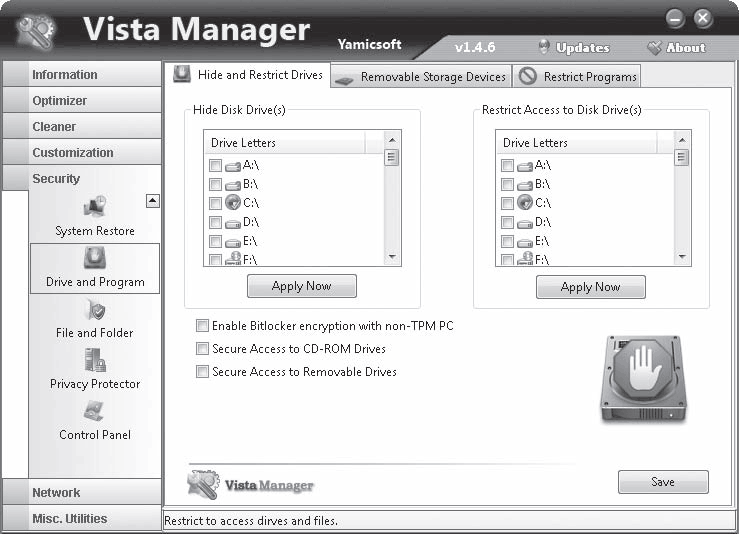
Рис. 5.38. Подраздел Drive and Program раздел Security
• Hide Disk Drive – позволяет удалить из Проводника и папки Компьютер не нужный вам раздел диска. Для этого программа изменяет значение параметра REG_DWORD-типа NoDrives, расположенного в ветви реестра HKEY_CURRENT_USERSoftwareMicrosoftWindowsCurrentVersionPoliciesExplorer.
Данный параметр представляет набор битов (27 бит), каждый из которых определяет, будет ли виден соответствующий раздел диска. Если он равен 1, то в Проводнике соответствующий биту диск отображаться не будет. Если значение параметра равно 0x03ffffff, то будут скрыты все диски.
• Restrict Access to Disk Drive – позволяет запретить доступ к определенным разделам диска с помощью Проводника. Для этого программа изменяет значение параметра REG_DWORD-типа NoViewOnDrive, расположенного в ветви реестра HKEY_CURRENT_USERSoftwareMicrosoftWindowsCurrentVersionPoliciesExplorer.
• Enable Bitlocker encryption with non-TPM PC – по умолчанию механизм шифрования Bitlocker может работать только на компьютерах, в которых установлен чип TPM. Если же в вашей материнской плате не установлен чип TPM, но вы все равно хотите воспользоваться Bitlocker, просто установите данный флажок. После этого механизм Bitlocker будет разрешен даже на компьютерах без чипа TPM.
При установке данного флажка параметру REG_DWORD-типа EnableNonTPM, расположенному в ветви реестра HKEY_LOCAL_MACHINESOFTWAREPoliciesMicrosoftFVE, присваивается значение 1.
• Secure Access to CD-ROM Drives – запретить удаленным пользователям доступ к приводу компакт-дисков данного компьютера.
• Secure Access to Removable Drives – запретить удаленным пользователям доступ к внешним устройствам данного компьютера.
• Restricting Access to removable storage devices – эта область вкладки Removable Storage Devices позволяет запретить доступ на чтение/запись к определенным внешним устройствам. Это делается с помощью групповых политик раздела Конфигурация компьютера ? Административные шаблоны ? Система ? Доступ к съемным запоминающим устройствам оснастки Редактор объектов групповой политики.
• Disable USB Storage Devices – запретить запуск драйвера для устройств внешнего хранения, подключаемых к порту USB.
• Increase to USB Polling Interval – увеличить интервал опроса устройств, подключенных через порт USB. Для этого программа изменяет значение параметра REG_DWORD-типа IdleEnable, расположенного в ветви реестра HKEY_LOCAL_MACHINESYSTEMCurrentControlSetControlClass{36FC9E60-C465-11CF-8056-444553540000}000.
• Specify Restricted Applications – запретить запуск указанных пользователем программ. Запрет устанавливается как на название программы, так и на ее расположение. Иными словами, пользователь сможет обойти запрет, если переименует или переместит исполняемый файл программы.
Чтобы запретить доступ к указанным программам, нужно присвоить значение 1 параметру REG_DWORD-типа DisallowRun, расположенному в ветви реестра HKEY_CURRENT_USERSoftwareMicrosoftWindowsCurrentVersionPoliciesExplorer. После этого достаточно создать параметр строкового типа в ветви реестра HKEY_CURRENT_USERSoftwareMicrosoftWindowsCurrentVersionPoliciesExplorerDisallowRun. Значение параметра должно определять название программы, запуск которой нужно запретить. Имя же параметра должно соответствовать порядковому номеру запрещаемой программы (например, 1 для первой программы).
• Specify the Applications that can Run – запретить доступ ко всем программам, кроме указанных в списке.
Чтобы разрешить доступ только к указанным программам, нужно присвоить значение 1 параметру REG_DWORD-типа RestrictRun, расположенному в ветви реестра HKEY_CURRENT_USERSoftwareMicrosoftWindowsCurrentVersionPoliciesExplorer. После этого достаточно создать параметр строкового типа в ветви реестра HKEY_CURRENT_USERSoftwareMicrosoftWindowsCurrentVersionPoliciesExplorerRestrictRun. Значение параметра должно определять название программы, запуск которой нужно разрешить. Имя же параметра должно соответствовать порядковому номеру запрещаемой программы (например, 1 для первой программы).
Раздел Network, подраздел System Network
Содержимое данного раздела состоит из трех вкладок: Accelerate Network, Tweak Network и Share Manager (рис. 5.39). Вкладка Accelerate Network является копией подраздела Internet Tweaks раздела Optimizations программы Dtweak Pro (единственное исключение – большее количество предопределенных профилей для настройки в зависимости от типа сети). По этой причине содержимое данной вкладки мы рассматривать не будем.
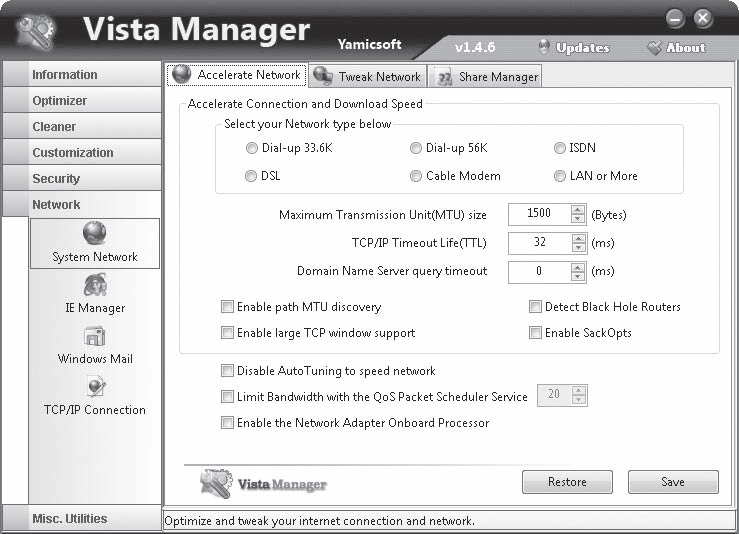
Рис. 5.39. Подраздел System Network раздела Network
• Hide computer from the Browser list – позволяет скрыть имя данного компьютера из списка обозревателя сети. Благодаря этому станет невозможным сканирование портов компьютера, если атакующий точно не знает IP-адрес компьютера.
При установке данного флажка параметру REG_DWORD-типа Hidden ветви HKEY_LOCAL_MACHINESYSTEMCurrentControlSetServicesLanmanServerParameters присваивается значение 1. Его также можно изменить с помощью команды NET CONFIG SERVER /HIDDEN:YES.
• Hide Entire Network in Network Neighborhood – дает возможность скрыть из Сетевого окружения значок Вся сеть и другие значки сетевых компьютеров. При установке данного флажка параметру REG_DWORD-типа NoEntireNetwork, расположенному в ветви реестра HKEY_CURRENT_USERSoftwareMicrosoftWindowsCurrentVersionPoliciesNetwork, присваивается значение 1.
• Preventing from performing network resource auto-discovery – не выполнять автоматический поиск сетевых папок и принтеров. При установке данного флажка параметру REG_DWORD-типа NoNetCrawling, расположенному в ветви HKEY_CURRENT_USERSoftwareMicrosoftWindowsCurrentVersionExplorerAdvanced, присваивается значение 1.
• Allow users to connect to this computer by Remote Desktop – разрешить/запретить доступ к удаленному рабочему столу данного компьютера (разрешить подключение к данному компьютеру с помощью программы mstsc.exe).
• Disable default Admin and Disk Drives share server – удалить общие скрытые папки (папки вида <раздел диска>$, а также папку Admin$). При установке данного флажка параметру REG_DWORD-типа AutoShareWks, расположенному в ветви реестра HKEY_LOCAL_MACHINESYSTEMCurrentControlSetServicesLanmanServerParameters, присваивается значение 0.
• Restrict IPC$ anonymous user access – при установке данного флажка параметру REG_DWORD-типа AutoShareServer, расположенному в ветви реестра HKEY_LOCAL_MACHINESYSTEMCurrentControlSetServicesLanmanServerParameters, присваивается значение 0. Назначение параметра аналогично назначению рассмотренного выше параметра AutoShareWks, однако он применяется на серверных операционных системах Windows.
• Restrict access over anonymous connections – запрещает анонимным пользователям выполнять перечисление учетных записей SAM и общих ресурсов. При установке данного флажка параметру REG_DWORD-типа RestrictAnonymous, расположенному в ветви HKEY_LOCAL_MACHINESYSTEMCurrentControlSetControlLsa, присваивается значение 1.
Изменить значение этого параметра можно и политикой Сетевой доступ: не разрешать перечисление учетных записей SAM и общих ресурсов анонимными пользователями, расположенной в разделе Конфигурация компьютера ? Конфигурация Windows ? Параметры безопасности ? Локальные политики ? Параметры безопасности.
• Disable recent shares in Network Places – не добавлять в папку Сеть удаленные общие папки, к которым пользователи обращались ранее. При установке данного флажка параметру REG_DWORD-типа NoRecentDocsNetHood, расположенному в ветви HKEY_CURRENT_USERSoftwareMicrosoftWindowsCurrentVersionPoliciesExplorer, присваивается значение 1.
Раздел Network, подраздел TCP/IP Connection
По умолчанию по протоколу TCP можно одновременно открыть только два соединения. С помощью мастера данного раздела вы сможете увеличить количество одновременно открываемых соединений до 99 999. Для этого параметру REG_DWORD-типа TcpNumConnections, расположенному в ветви HKEY_LOCAL_MACHINESYSTEMCurrentControlSetServicesTcpipParameters, присваивается значение 0x1869F.
Более 800 000 книг и аудиокниг! 📚
Получи 2 месяца Литрес Подписки в подарок и наслаждайся неограниченным чтением
ПОЛУЧИТЬ ПОДАРОКДанный текст является ознакомительным фрагментом.
Читайте также
(1.10) Что такое Task Manager?
(1.10) Что такое Task Manager? Task Manager – это один из самых мощных и удобных инструментов в NT, предназначенных для управления процессами. Вызывается он либо Ctrl+Shift+Esc, либо выбором в меню, появляющимся после нажатия правой кнопкой на Taskbar-е. Можно его выбрать и после Ctrl+Alt+Del.Task manager
(3.30) Как отключить (запретить) Task Manager?
(3.30) Как отключить (запретить) Task Manager? Для этого в реестре по адресу HKEY_CURRENT_USERSoftwareMicrosoftWindowsCurrentVersionPoliciesSystem создайте ключ типа DWORD под названием DisableTaskMgr, и присвойте ему значение 1. Удалив этот ключ, или присвоив ему 0, вы вновь разрешите Task
1.9. Что такое Task Manager?
1.9. Что такое Task Manager? Task Manager - это один из самых мощных и удобных инструментов в NT, предназначенных для управления процессами. Вызывается он либо Ctrl+Shift+Esc, либо выбором в меню, появляющимся после нажатия правой кнопкой на Taskbar-е. Task manager в XP состоит из пяти закладок - Applications,
Дополнение Avatar Manager
Дополнение Avatar Manager Это очень простое дополнение. Оно позволяет назначить для вашего представления в программе Skype галерею аватаров, которые будут сменяться автоматически через указанный промежуток времени.1. Выполните команду меню Инструменты ? Дополнительные
WindowsAccessoriesProgram Manager
WindowsAccessoriesProgram Manager HKEY_CURRENT_USERSoftwareMicrosoftWindows NTCurrentVersionProgram ManagerRestrictionsEditLevelОграничения на возможность пользователей изменить установки «Диспетчера программ».Тип: REGDWORD;Значение: (0 = без ограничений; 0 – 5)HKEY_CURRENT_USERSoftwareMicrosoftWindows NTCurrentVersionProgram ManagerSettingsAutoArrangeАвтоматически
MultiNetwork Manager
MultiNetwork Manager В очередной раз повторю, что ноутбук – устройство, в первую очередь, мобильное. Его можно переносить, использовать на разных рабочих местах, а значит, подключать к разным сетям. В каждой организации настройки соединения с сетью неодинаковы. Например, могут
FAR Manager
FAR Manager Производитель: FAR Group (http://www.farmanager.com).Статус: бесплатная.Страница для скачивания: http://www.farmanager.com/download.php7hen.Размер: 1,1 Мбайт.Одним из преимуществ этого файлового менеджера перед конкурентами является то, что для всех жителей стран СНГ он распространяется
WinGuides Tweak Manager
WinGuides Tweak Manager Производитель: WinGuides (http://www.winguides.com/tweak).Статус: коммерческая.Ссылка для скачивания: http://www.download.com/3001-2094-10196211.html.Размер: 1,7 Мбайт.Интерфейс этой программы (рис. 5.12) очень прост и представлен двумя панелями. На левой содержится список доступных элементов для
Aurora Password Manager
Aurora Password Manager Производитель: Animabilis Software Company (http://www.animabilis.com/).Статус: бесплатная.Страница для скачивания: http://www.animabilis.com/password-manager/eng/download.htm.Размер: 3 Мбайт.Aurora Password Manager – это простой бесплатный менеджер паролей, который помогает хранить данные разных типов (рис. 5.59). С помощью
Апплеты Firebird Manager
Апплеты Firebird Manager Когда Firebird выполняется как сервис, небольшое количество административных задач, включая останов и рестарт, может быть решено с использованием апплета Firebird Manager на Панели управления. Самый простой апплет инсталлируется при установке Firebird. Более сложные
Vista Manager
Vista Manager Статус: Shareware.Размер: 5571 Кбайт.Разработчик: http://www.yamicsoft.com/vistamanager/index.html.Язык: английский.Данный твикер реестра содержит множество возможностей по работе с операционной системой и компонентами компьютера (рис. 5.30), однако в данной книге мы их рассматривать не будем. В
Vista Manager
Vista Manager Доступ к возможностям очистки реестра можно получить в подразделе Registry Cleaner раздела Cleaner программы Vista Manager (рис. 5.46). Этот подраздел состоит из дерева возможностей поиска (панель Registry Entries), которые поддерживает программа, а также из панели инструментов. Рассмотрим
Registrar Registry Manager
Registrar Registry Manager Статус: Shareware, бесплатная версия с урезанными возможностями.Размер: 2571 Кбайт.Разработчик: http://www.resplendence.com/.Еще одна программа для редактирования реестра (рис. 5.53). Она поставляется в двух версиях: бесплатной (Lite) и платной. В бесплатной версии отключены многие
Far Manager
Far Manager Far Manager в отличие от Total Commander выполнен как консольное приложение. Это означает, что запускается он в командной строке. Этот файловый менеджер сильно напоминает классический Norton Commander под DOS.Тем не менее под DOS он не запустится. Программа закроется с ошибкой,
ACDSee Photo Manager
ACDSee Photo Manager Очень удобная программа для просмотра и организации архива изображений. С ее помощью можно просматривать изображения порядка пятидесяти графических форматов, программа работает с ZIP- и LHA-архивами.Вы сможете составлять каталоги графических файлов, создавать